
Time Billing Window(计时收费软件)
v2.0.20 官方版- 软件大小:15.0 MB
- 更新日期:2020-05-02 13:55
- 软件语言:简体中文
- 软件类别:办公专区
- 软件授权:免费版
- 软件官网:待审核
- 适用平台:WinXP, Win7, Win8, Win10, WinAll
- 软件厂商:

软件介绍 人气软件 下载地址
Time Billing Window是一款功能强大的计时收费软件,对于从事于工时计费行业的用户来说,可能需要一款计时收费工具来辅助您完成计时与收费,Time Billing Window就是专为此而打造的软件,其提供了记录计费时间、报告生成、打印发票时等多种强大的功能,您还可以快速的链接到您的客户、项目...,该程序具有整洁的操作界面,而且可以在托盘下快速启动计时与关闭计时,非常的方便,任何类型的用户都可以轻松进行使用,有需要的朋友赶紧到本站下载吧!
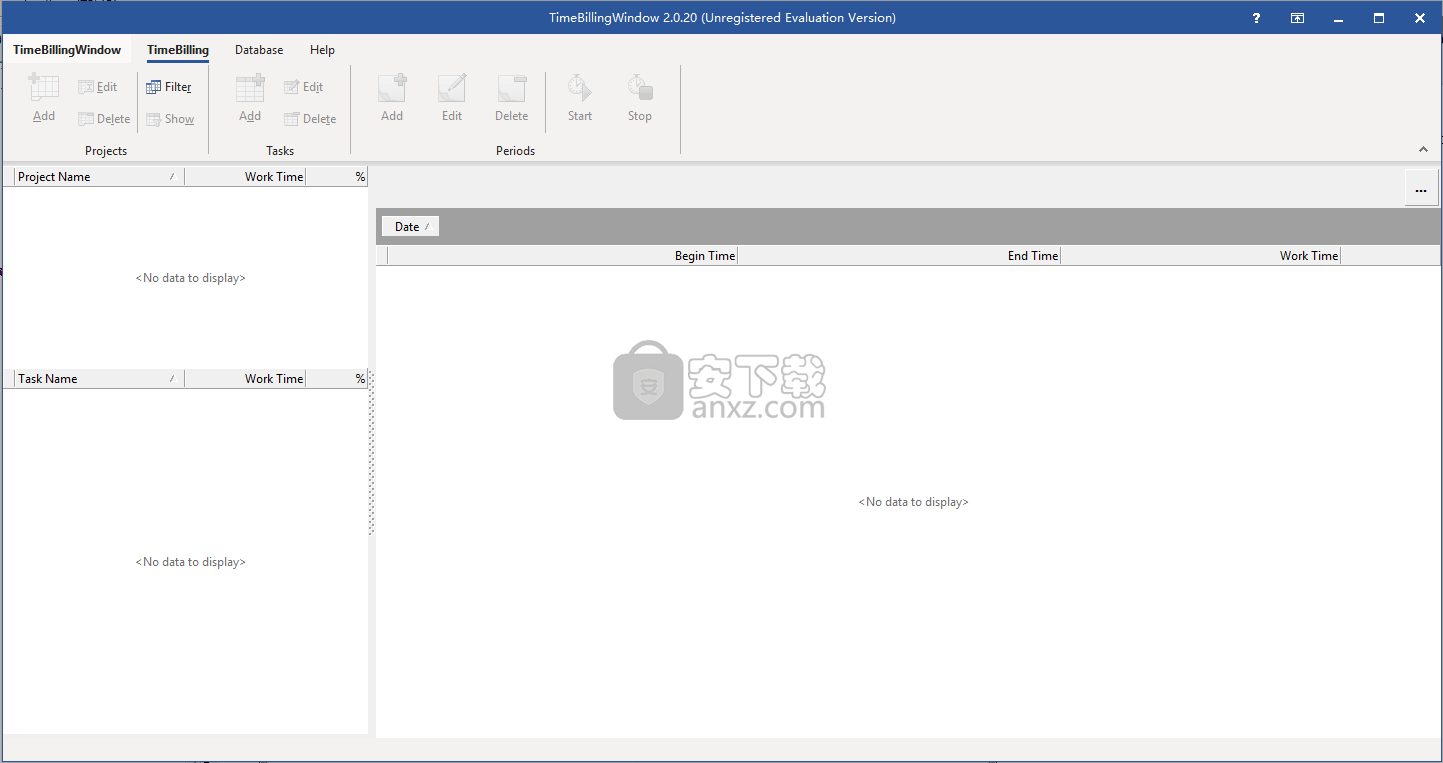
软件功能
通过该软件可以帮助您记录计费时间
该应用程序提供时间跟踪器,报告生成器以及更多功能
管理无限数量的客户以跟踪时间
为客户打印报告和发票
轻松添加时间段并编辑客户站点上完成的工作
作为任务栏图标运行,可快速,轻松地访问甚至可以从任务栏弹出窗口中启动,暂停和停止
项目链接到您的客户,任务链接到项目,时间段链接到
软件特色
跟踪您花费在客户项目上的时间
TimeBillingWindow易于安装且易于使用。该应用程序的时间跟踪器位于系统托盘中,使用户可以快速启动和停止计时器。
用户可以添加无限的客户端或项目,并记录每个任务的计费时间。可以设置优先级,从而轻松管理日常活动并满足客户的需求。
生成报告并将其发送给您的客户
TimeBillingWindow允许针对特定日期,项目或客户生成报告。只需单击几下,即可进行打印。但是,该应用程序不会创建大量报告或发票。
该应用程序对用户友好,提供帮助文件和“这是什么?” 图标。这些补充内容提供了充分的解释,以帮助初学者熟悉该程序的功能。
保存数据并将其导出到CSV或数据库文件
该应用程序能够将数据从项目,任务,期间或整个公司导出到CSV文件。这使用户可以更轻松地与感兴趣的各方共享其数据。但是,该程序不支持从其他类似的时间跟踪软件打开数据库。这限制了将数据从一个应用程序迁移到另一个应用程序的能力。
总体而言,TimeBillingWindow物有所值,并提供各种功能来帮助用户管理可计费时间。它最适合需要跟踪工作时间而不是整个业务的经理,因此该软件非常适合初学者。
安装方法
1、双击安装程序进入如下的许可协议界面,勾选【I accept the agreement】的选项。
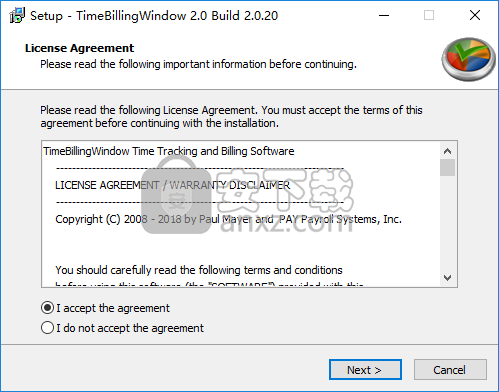
2、阅读软件重要信息,点击【next】。
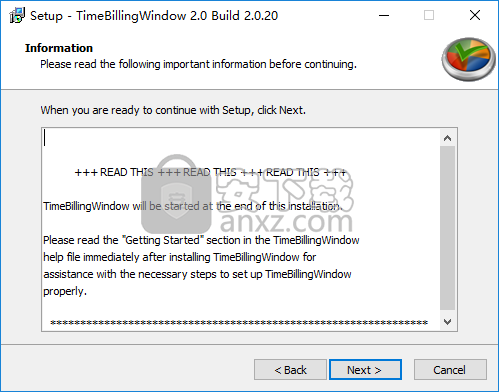
3、选择安装位置,用户可以选择默认的C:\Program Files (x86)\TimeBillingWindow,也可以自定义。
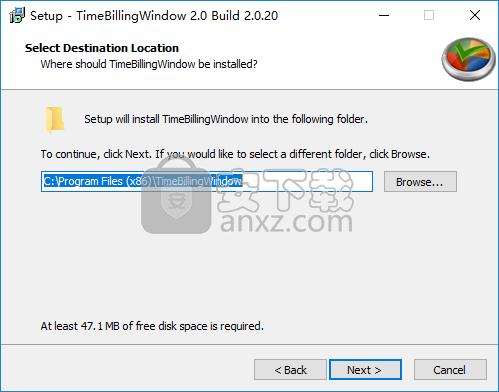
4、选择开始菜单文件夹,用户可以选择默认的TimeBillingWindow。
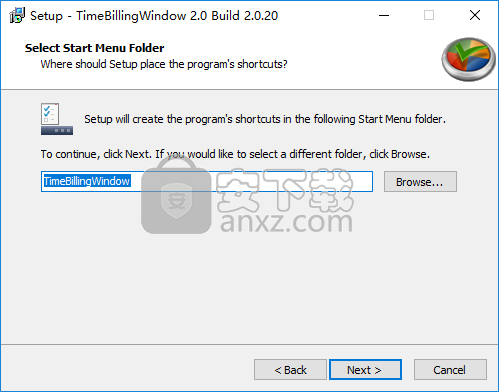
5、选择附加任务,勾选Create a desktop icon for TimeBillingWindow以及Run TimeBillingWindow at Startup的选项。
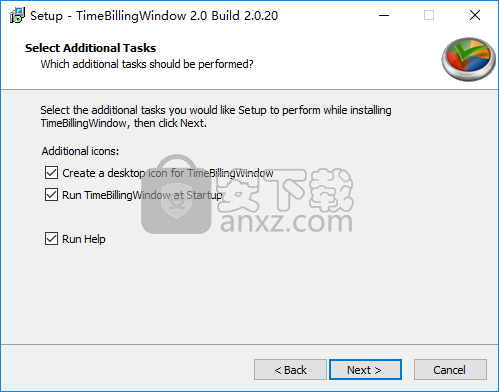
6、准备安装,点击【install】按钮开始进行安装。
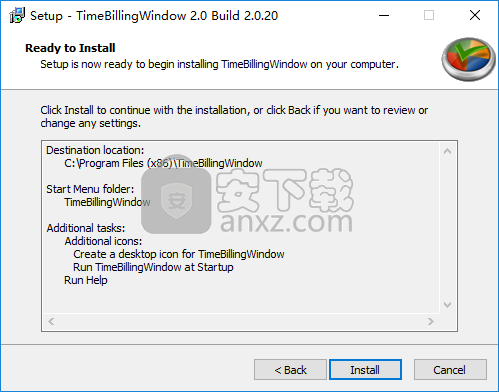
7、弹出TimeBillingWindow安装成功的提示,点击【finish】结束。
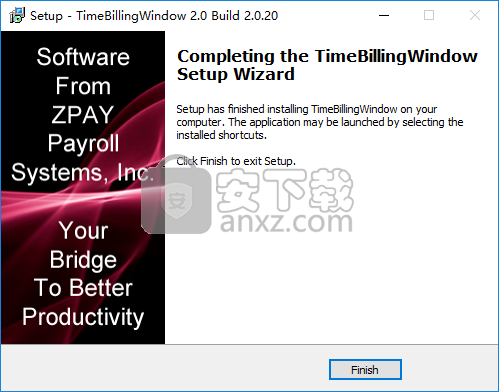
使用说明
首次启动TimeBillingWindow时,可以选择打开Demo数据库创建一个新数据库或打开一个现有数据库。如果您想在播放示例数据后重新开始使用它,则“ Force New Demo Database”复选框将创建一个新的Demo数据库。
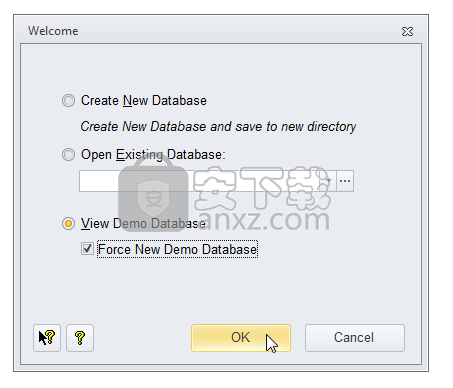
将来您也可以使用主界面。要创建一个新的数据库,请按照以下说明进行操作:
单击程序左上角的按钮。
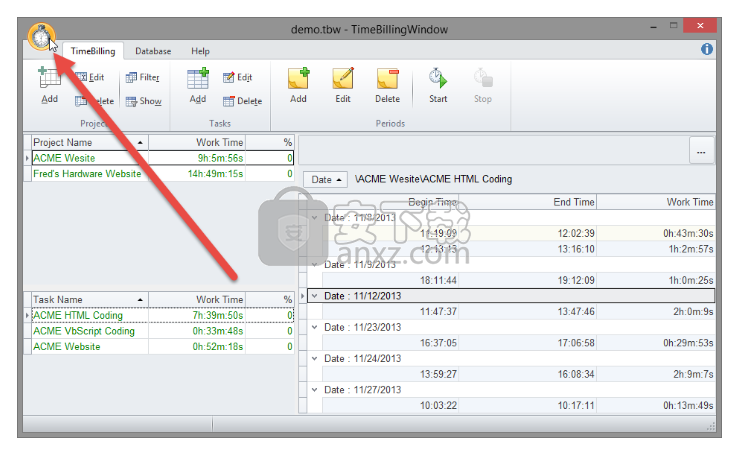
然后从选择中选择“新建”。
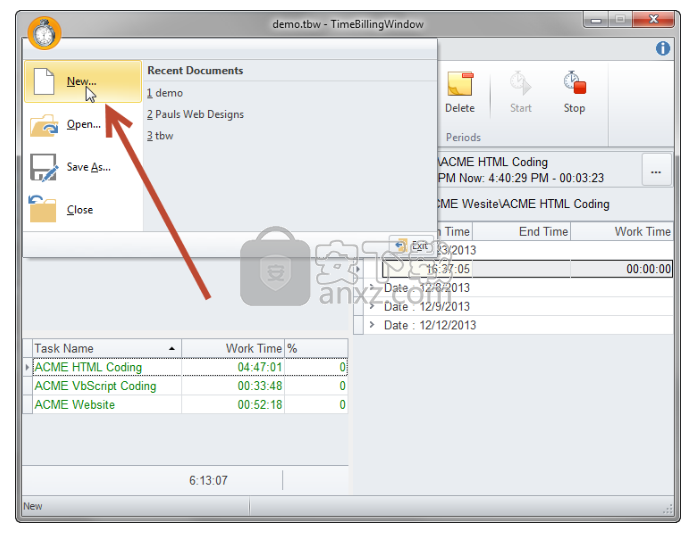
然后单击下面看到的方形小按钮。
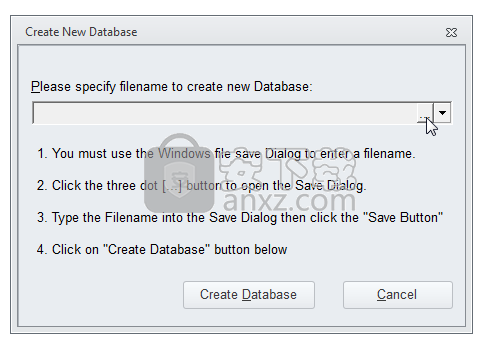
这将打开Windows文件另存为对话框。请注意,我们将数据库放置在Documents文件夹的TimeBillingWindow子文件夹中。输入您要创建的文件名,如下面的示例所示。然后点击保存按钮。
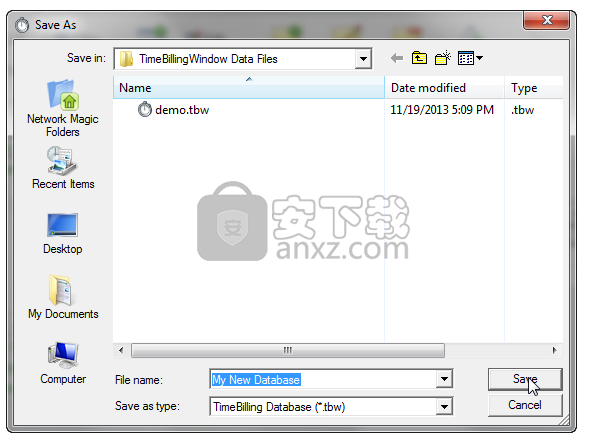
然后,当返回“创建新数据库”窗口时,单击“创建数据库”按钮。
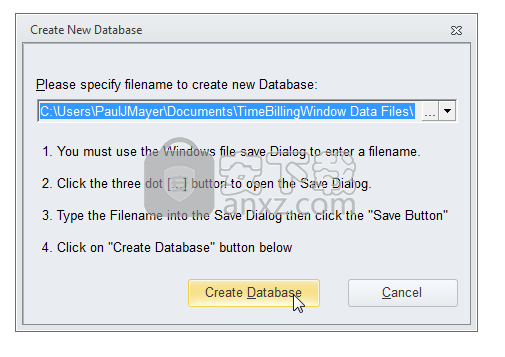
现在,您的新数据库已创建,可供您使用。
创建自己的数据库之后,在开始跟踪,保存和报告时间之前,您应该做一些事情。
首先,我们要输入贵公司的数据。这是将显示在TimeBillingWindow为您创建的发票上的信息。因此,在程序中单击“计时”选项卡,然后选择“公司”。
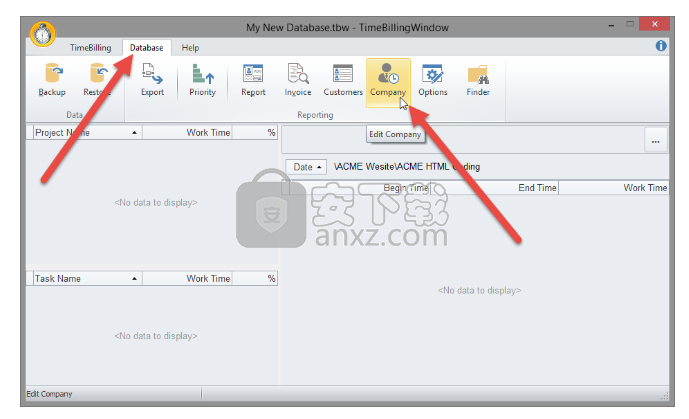
这将打开一个数据输入页面,用于输入有关您公司的信息。至少要更换文本支架,因为它们是保存数据所必需的。正如您在下面看到的那样,很容易输入,完成后,只需单击“关闭”按钮即可保存数据并关闭该页面。
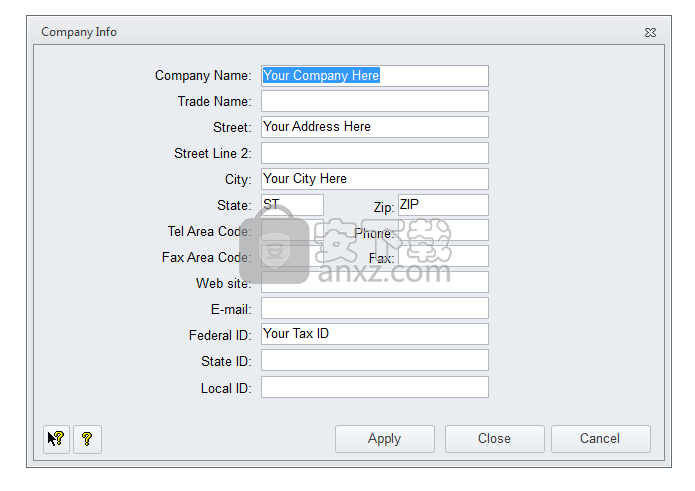
接下来,让我们添加一个将与您合作的客户。单击“客户”按钮以打开页面以输入有关客户的信息。
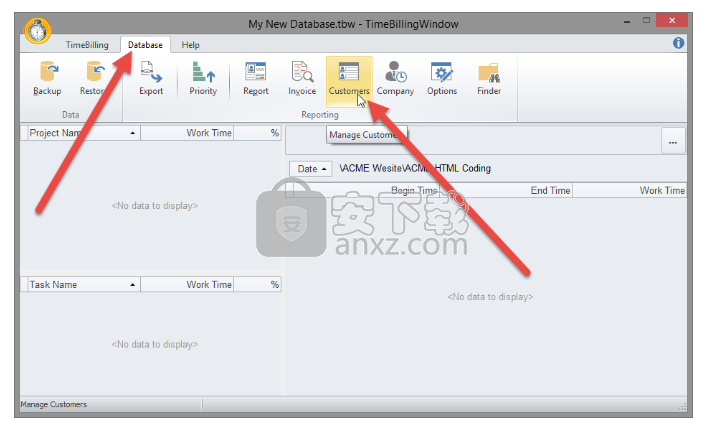
然后在页面右侧输入信息,如下所示。再次单击“关闭”按钮将保存信息并关闭输入页面。
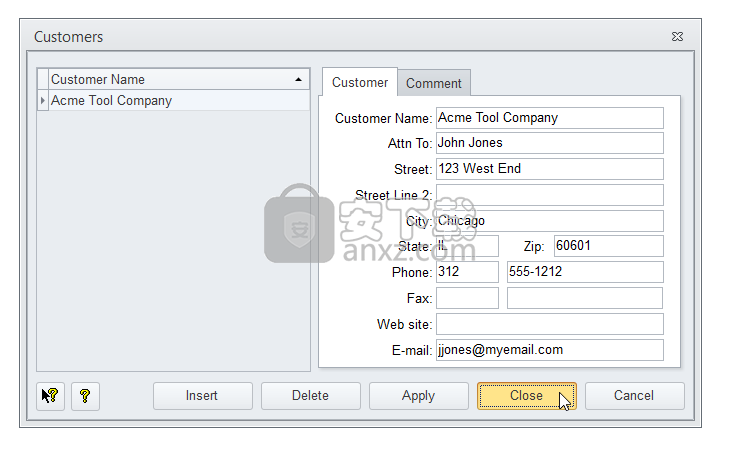
完成上述操作后,您将可以添加项目,然后添加任务,并跟踪和存储任务时间。
如果通过选择“ TimeBilling”选项卡返回首页,则可以在“项目”部分中单击“添加”以添加项目。
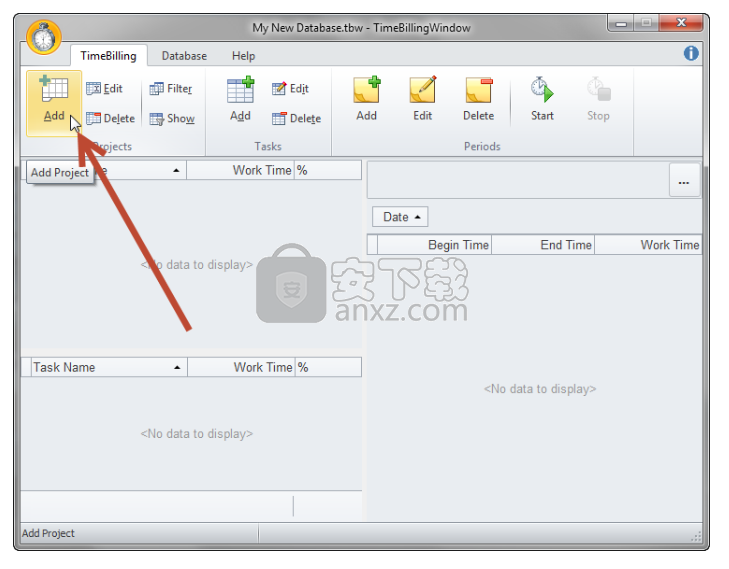
然后将打开一个页面供您创建项目。在下面的示例中,我们将跟踪为上面创建的ACME Tool Company创建一个小型网站的时间。正如您在下面看到的,我们从输入的公司的下拉列表中选择了Acme Tool Company,并为项目提供了名称,任务名称和简短说明。
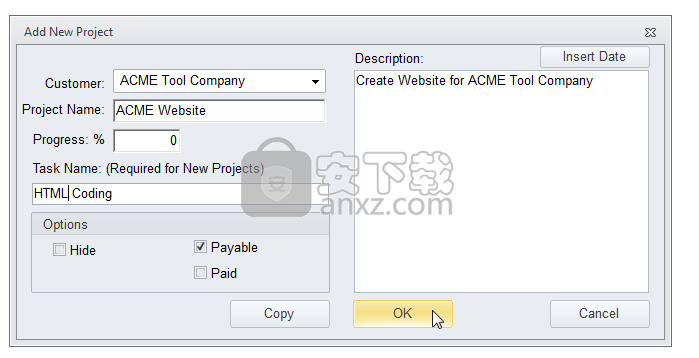
您的任务已准备好开始一个时间段,只需单击“开始”按钮即可开始跟踪时间,如下所示。 “停止”按钮将停止/暂停计时器,您可以根据需要继续或移动到其他任务。
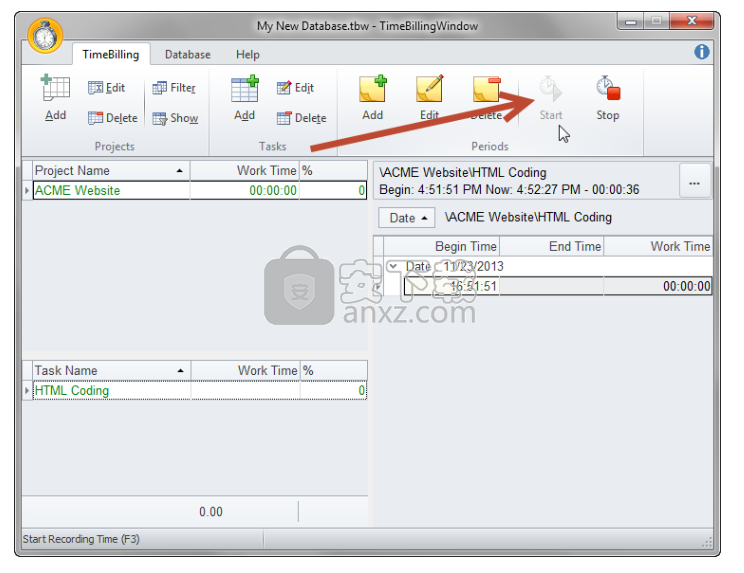
要为该项目创建其他任务,只需在主菜单区域的“任务”部分中单击“添加”按钮。
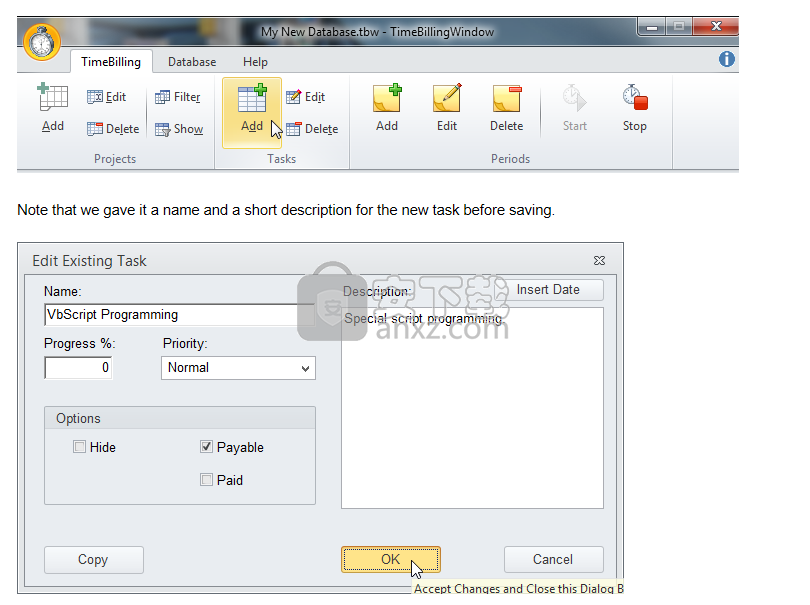
请注意,在保存之前,我们为新任务指定了名称和简短描述。
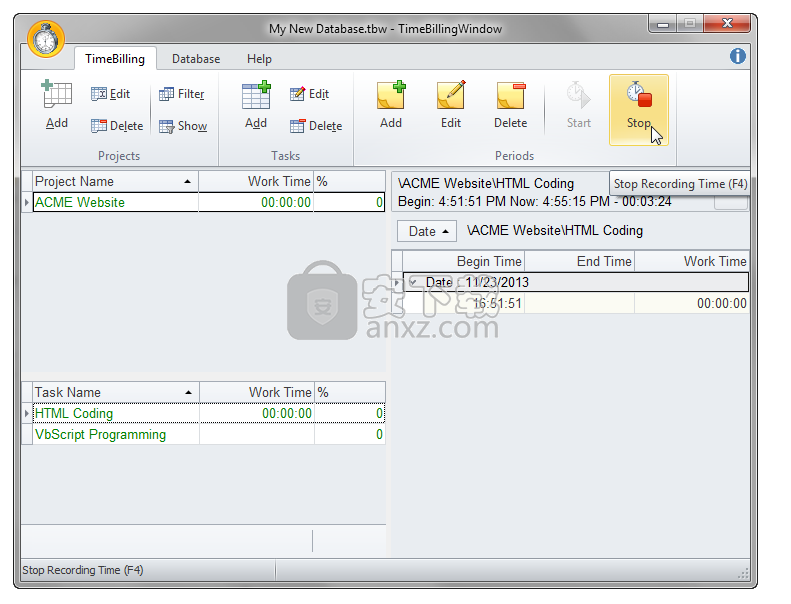
然后单击主菜单中的“开始”按钮以启动时钟。屏幕现在应该看起来像下面那样。您可以从该页面开始和停止时钟,也可以添加更多任务和时间段。
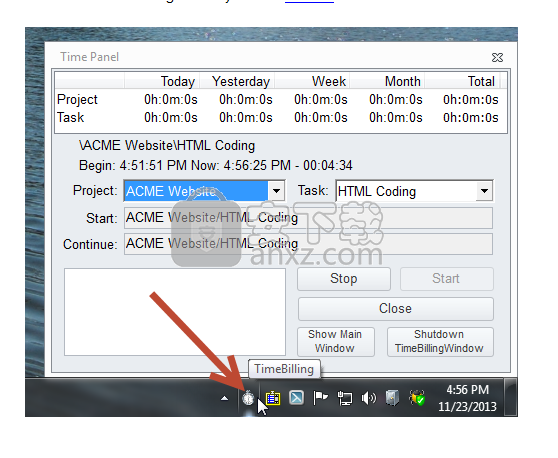
为了简化操作,您可以关闭主窗口,它将最小化到任务栏。如果将鼠标移到任务栏中的TimeBillingWindow图标上,将打开一个快速页面,如下所示。在此窗口中,您可以启动,停止和继续选定的任务,而无需打开主窗口。
该工具还是您打开主窗口以及完成后关闭TimeClockWindow的大门。如果您是一位忙碌的顾问,那么您真的希望一直保持运行状态,以随时为客户跟踪时间。
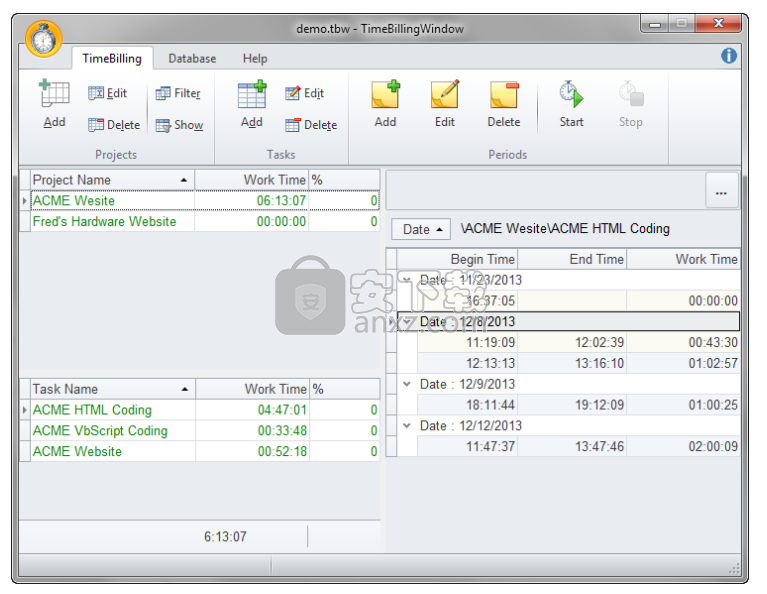
更新日志
客户/取消更改被撤消。这是固定的。
客户/电话复制和粘贴是固定的。
TimePanel / Drop-down有时无法切换任务。这是固定的。
发票/空网格排序导致访问冲突。
这是固定的。修复了导出错误。哪里不工作
修复了高/中不起作用的错误
人气软件
-

microsoft office2021中文 3052 MB
/简体中文 -

microsoft project 2019中文 3584 MB
/简体中文 -

acrobat pro dc 2021 867 MB
/简体中文 -

福昕高级PDF编辑器 480 MB
/简体中文 -

Mindjet MindManager 2020激活码 0 MB
/简体中文 -

foxit pdf editor(福昕pdf编辑器) 4.6 MB
/简体中文 -

office tab14.0 56.1 MB
/简体中文 -

Tableau Desktop Professional Edition(专业数据分析软件) 431.0 MB
/简体中文 -

福昕pdf编辑器10.0 686 MB
/简体中文 -

XMind ZEN(思维导图软件) 131.0 MB
/简体中文


 钉钉电脑版 7.6.15
钉钉电脑版 7.6.15  华为welink电脑版 7.44.5.541
华为welink电脑版 7.44.5.541  网络编辑超级工具箱 1.0.3.0
网络编辑超级工具箱 1.0.3.0 









